Wyświetlanie kolorów na ekranie jest uzależnione nie tylko od sprzętu, ale także od profilu kolorów oraz ustawień na urządzeniu. Możesz dostosować profil kolorów monitora, ale zazwyczaj masz do dyspozycji jedynie wstępnie skonfigurowane opcje do pobrania i zainstalowania. Znacznie bardziej wszechstronnym podejściem do modyfikacji wyglądu jest dostosowanie kontrastu, nasycenia oraz jasności.
Ustawienia kolorów, takie jak jasność, nasycenie i kontrast, mogą być trudne do skonfigurowania, dlatego warto skorzystać z narzędzi kalibracyjnych, które ułatwią to zadanie. System Windows 10 zawiera wbudowane narzędzie do kalibracji kolorów, które może poprawić sposób, w jaki prezentowane są kolory na ekranie.

Problemy z resetowaniem kalibracji kolorów w systemie Windows 10
Narzędzie do kalibracji kolorów powinno naprawić wszelkie zmiany w ustawieniach kolorów na monitorze. Czasami jednak wprowadzone zmiany nie są zapisywane i ekran wraca do wcześniejszego stanu. Poniżej przedstawiamy sposoby rozwiązania tego problemu.

Jak naprawić problemy z kalibracją kolorów w systemie Windows 10
1. Ponowna instalacja sterownika karty graficznej w trybie zgodności
W przypadku starszych systemów, ogólne sterowniki ekranu, które automatycznie instaluje Windows 10, mogą nie być odpowiednie. Taki stan rzeczy może prowadzić do częstego resetowania profilu kolorów.
Pobierz odpowiedni sterownik karty graficznej do swojego systemu.
Kliknij prawym przyciskiem myszy na plik i wybierz „Właściwości” z menu kontekstowego.
Przejdź do zakładki „Zgodność”.
Zaznacz opcję „Uruchom ten program w trybie zgodności dla”.
Z rozwijanej listy wybierz „Windows 7”.
Kliknij „Zastosuj”.
Uruchom plik i zainstaluj sterownik.
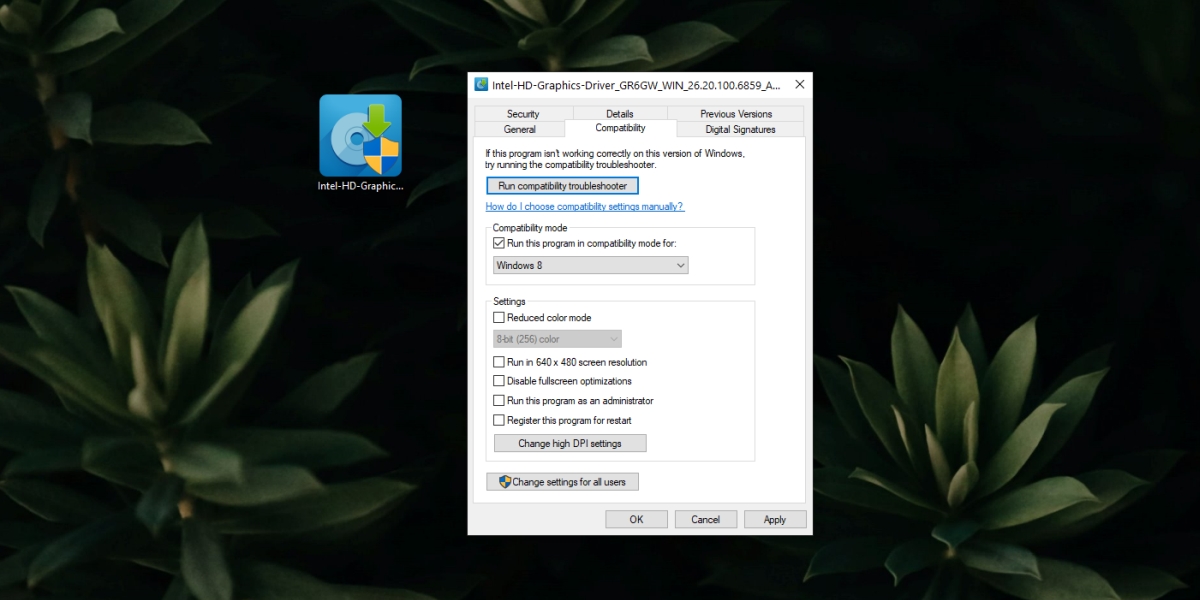
2. Dezaktywacja aplikacji zewnętrznych
Windows 10 pozwala na instalację aplikacji firm trzecich, które mogą wprowadzać różnorodne zmiany w systemie. Czasami te modyfikacje mogą wpływać na ustawienia wyświetlania.
Jeżeli posiadasz aplikacje, które znacznie zmieniają wygląd systemu, rozważ ich dezaktywację lub usunięcie.
Jeśli korzystasz z funkcji nocnego światła, wyłącz ją.
Otwórz ustawienia systemu (skrót klawiszowy Win + I).
Przejdź do „System” > „Wyświetlacz”.
Wyłącz opcję „Nocne światło”.
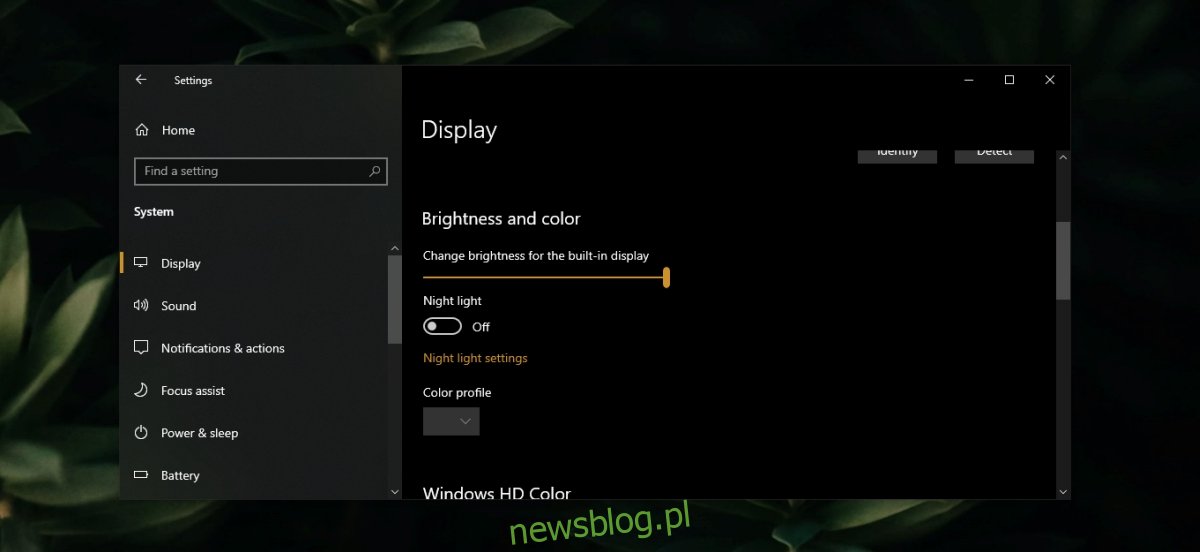
Jeżeli używasz aplikacji F.lux, wyłącz ją lub odinstaluj, a następnie przeprowadź ponowną kalibrację kolorów.
3. Aktualizacja lub przywrócenie sterownika karty graficznej
Aktualizacja sterownika może przypadkowo spowodować zresetowanie kalibracji kolorów, albo przyczyną problemu może być nieaktualny sterownik. Oba te czynniki mogą wpływać na wyświetlanie obrazu.
Otwórz Menedżera urządzeń.
Rozwiń sekcję „Karty graficzne”.
Kliknij prawym przyciskiem myszy na wbudowaną grafikę i wybierz „Właściwości”.
Przejdź do zakładki „Sterownik”.
Wybierz „Przywróć sterownik”.
Uruchom komputer ponownie.
Alternatywnie, jeśli przywracanie nie działa lub nie jest dostępne, wybierz „Aktualizuj sterownik”.
Wyszukaj dostępne aktualizacje sterowników w Internecie i zainstaluj je.
Uruchom system ponownie.
Przeprowadź kalibrację wyświetlacza.
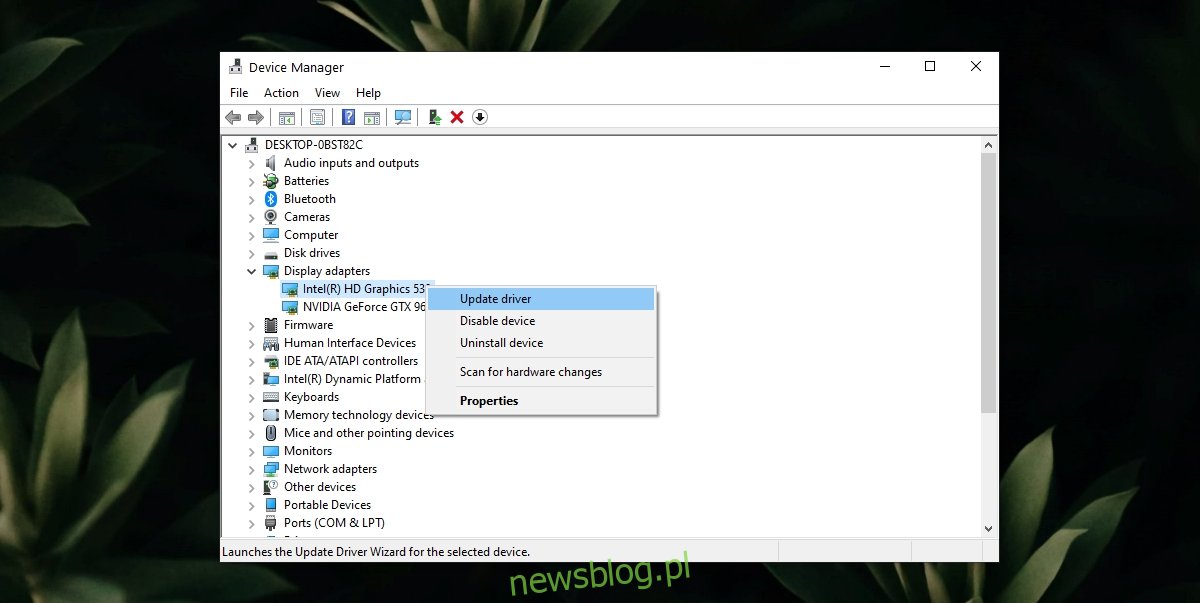
4. Dezaktywacja zaplanowanego zadania kalibracji
Windows 10 posiada zaplanowane zadanie, które może resetować kalibrację kolorów. Wyłączenie tego zadania powinno rozwiązać problem.
Otwórz Harmonogram zadań.
Rozwiń „Microsoft” > „Windows” > „WindowsColorSystem” w panelu bocznym.
Podwójnie kliknij na zadanie „Calibration Loader Properties”.
Przejdź do zakładki „Wyzwalacze”.
Podwójnie kliknij wyzwalacz przy logowaniu.
Odznacz pole „Włączone” i kliknij „OK”.
Podwójnie kliknij wyzwalacz sesji „Przy połączeniu z użytkownikiem”.
Odznacz pole „Włączone” i kliknij „OK”.
Uruchom ponownie komputer.
Przeprowadź ponowną kalibrację wyświetlacza.
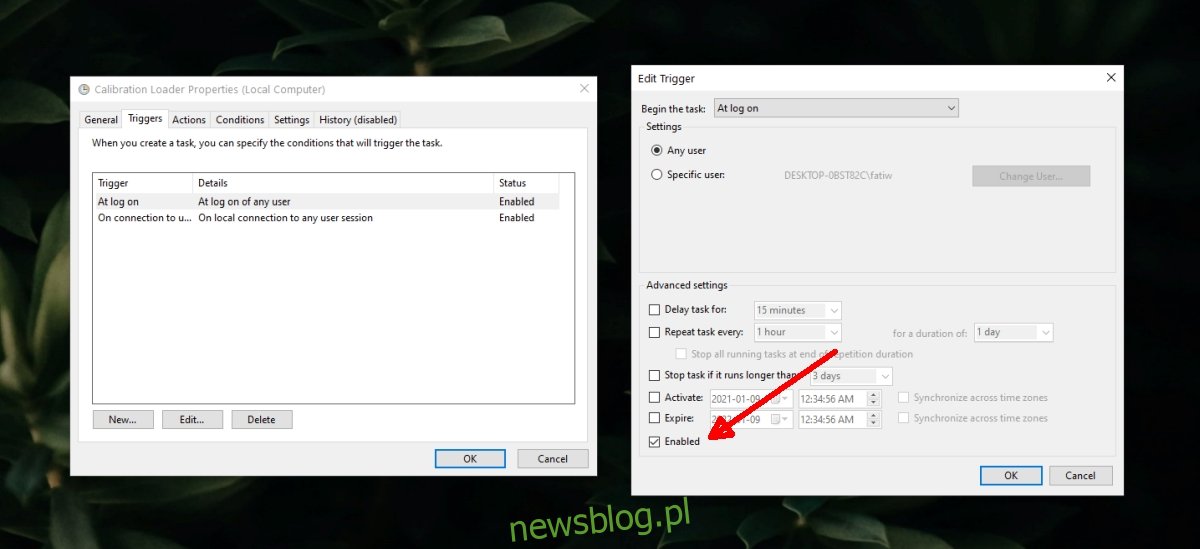
Podsumowanie
Problemy z kalibracją kolorów często wynikają z działania aplikacji zewnętrznych. Jeżeli korzystasz z programów, które modyfikują profil kolorów, mogą one być przyczyną problemów. Aplikacje działające w niższej rozdzielczości, takie jak starsze gry, również mogą resetować profil kolorów. Jeśli problem występuje tylko przy użyciu konkretnej aplikacji, prawdopodobnie to ona jest źródłem kłopotów.
newsblog.pl
Maciej – redaktor, pasjonat technologii i samozwańczy pogromca błędów w systemie Windows. Zna Linuxa lepiej niż własną lodówkę, a kawa to jego główne źródło zasilania. Pisze, testuje, naprawia – i czasem nawet wyłącza i włącza ponownie. W wolnych chwilach udaje, że odpoczywa, ale i tak kończy z laptopem na kolanach.